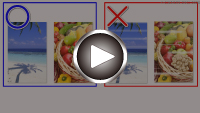Hasil Cetakan Kosong/Buram atau Kabur/Warna Tidak Akurat atau Luntur/Terdapat Goresan atau Garis
Hasil Cetakan Kosong/Buram atau Kabur/Warna Tidak Akurat atau Luntur/Terdapat Goresan atau Garis

 Cetakan Buram
Cetakan Buram
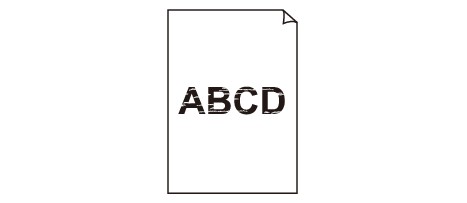

 Warna Salah
Warna Salah
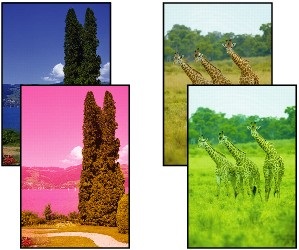

 Goresan Putih Muncul
Goresan Putih Muncul
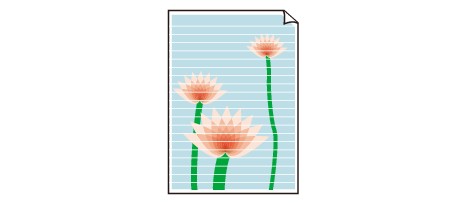

-
Pemeriksaan 1 Pastikan tombol sambungan tidak terangkat.
Tekan penutup pengunci kepala cetak (A) untuk memastikan bahwa kepala cetak terpasang dengan benar.
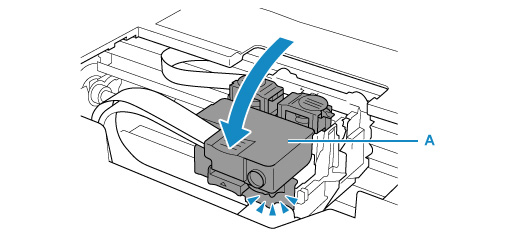
Berikutnya, tekan tombol sambungan (B) dengan mantap sampai berhenti.
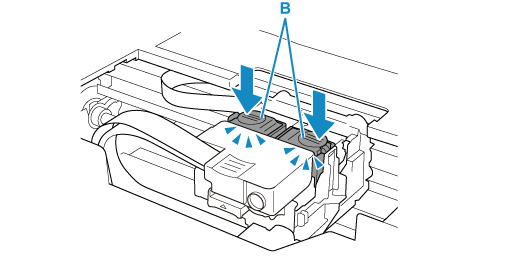
 Penting
Penting-
Ketika memasang kepala cetak, pastikan bahwa label oranye dan selotip pelindung telah dilepaskan.
-
Jangan buka penutup pengunci kepala cetak (A) jika tidak perlu. Tinta mungkin dapat bocor.
-
-
Pemeriksaan 2 Periksa setelan kertas dan kualitas cetak.
-
Pemeriksaan 3 Apakah mulut semprot kepala cetak tersumbat?
Cetak pola pemeriksaan mulut semprot dan pastikan bahwa tinta keluar dengan normal.
Untuk detail tentang pencetakan pola pemeriksaan mulut semprot, pembersihan kepala cetak, dan pembersihan tingkat dalam kepala cetak, lihat Jika Pencetakan Kabur atau Tidak Rata.
-
Langkah 1 Cetak pola pemeriksaan mulut semprot.
Setelah mencetak pola pemeriksaan mulut semprot, periksa polanya.
-
Dari pencetak
-
Dari komputer
-
Untuk Windows:
-
Untuk macOS:
-
Jika pola tidak tercetak dengan benar, lanjutkan ke langkah berikutnya.
-
-
Langkah 2 Bersihkan kepala cetak.
Setelah membersihkan kepala cetak, cetak pola pemeriksaan mulut semprot dan periksa hasilnya.
-
Dari pencetak
-
Dari komputer
-
Untuk Windows:
-
Untuk macOS:
-
Jika hasilnya tetap tidak membaik, lanjutkan ke langkah berikutnya.
-
-
Langkah 3 Bersihkan kepala cetak lagi.
Setelah membersihkan kepala cetak lagi, cetak pola pemeriksaan mulut semprot dan periksa hasilnya.
Jika hasilnya tetap tidak membaik, lanjutkan ke langkah berikutnya.
-
Langkah 4 Bersihkan kepala cetak secara mendalam.
Setelah membersihkan kepala cetak tingkat dalam, cetak pola pemeriksaan mulut semprot dan periksa hasilnya.
-
Dari pencetak
-
Dari komputer
-
Untuk Windows:
-
Untuk macOS:
-
Jika hasilnya tidak membaik, matikan pencetak, tunggu hingga lebih dari 24 jam, dan lanjutkan ke langkah berikutnya.
-
-
Langkah 5 Bersihkan lagi kepala cetak secara mendalam.
Setelah membersihkan kepala cetak tingkat dalam lagi, cetak pola pemeriksaan mulut semprot dan periksa hasilnya.
Jika hasilnya tetap tidak membaik, lanjutkan ke langkah berikutnya.
-
Langkah 6 Lakukan pengaliran tinta.
Setelah melakukan pengaliran tinta, cetak pola pemeriksaan mulut semprot dan periksa hasilnya.
Pengaliran tinta menggunakan tinta dalam jumlah yang besar. Sering melakukan pengaliran tinta dapat menghabiskan tinta dengan cepat, jadi lakukan hanya jika dibutuhkan.
Jika pola pemeriksaan mulut semprot tidak tercetak dengan benar bahkan setelah melakukan pengaliran tinta, periksa kondisi pemasangan kepala cetak.
 Penting
PentingMelaksanakan pengaliran tinta ketika level sisa tinta tidak cukup mungkin dapat merusak pencetak.
Sebelum melaksanakan pengaliran tinta, periksa level sisa tinta semua warna.
-
-
Pemeriksaan 4 Ketika kotak tinta kehabisan tinta, isi ulang kotak tinta.
Jika level sisa tinta berada di bawah garis batas bawah (A), isi ulang kotak tinta dengan tinta warna yang sesuai.
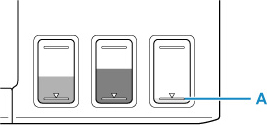
Jika Anda menggunakan pencetak hingga kotak tinta kosong, lakukan pengaliran tinta setelah mengisi ulang kotak tinta.
-
Pemeriksaan 5 Ketika menggunakan kertas dengan satu permukaan yang dapat dicetak, periksa sisi cetak kertas yang benar.
Pencetakan pada sisi yang salah pada kertas tipe tersebut mungkin menyebabkan cetakan yang tidak jelas atau cetakan dengan kualitas yang menurun.
Ketika Anda memuatkan kertas ke tatakan belakang, muatkan kertas dengan sisi yang dapat dicetak menghadap ke atas.
Rujuk ke buku petunjuk yang tersedia bersama kertas untuk informasi detail tentang sisi yang dapat dicetak.
-
Ketika menyalin, lihat juga bagian di bawah ini:
-
Pemeriksaan 6 Apakah kaca platen kotor?
Bersihkan kaca platen.
-
Pemeriksaan 7 Pastikan sumber asli telah dimuatkan dengan benar pada platen.
Ketika Anda memuatkan sumber asli pada platen, muatkan dengan sisi yang akan disalin menghadap ke bawah.
-
Pemeriksaan 8 Apakah sumber penyalinan adalah kertas hasil cetakan pencetak?
Jika Anda menggunakan hasil cetakan yang dihasilkan oleh pencetak ini sebagai sumber asli, kualitas cetak mungkin menurun tergantung kondisi sumber asli.
Cetak ulang dari komputer jika Anda dapat melakukannya.
 Catatan
Catatan
- Meskipun udara mungkin masuk ke selang tinta, hal tersebut bukan merupakan kegagalan fungsi. Tidak masalah selama pola pemeriksaan mulut semprot dicetak dengan benar.